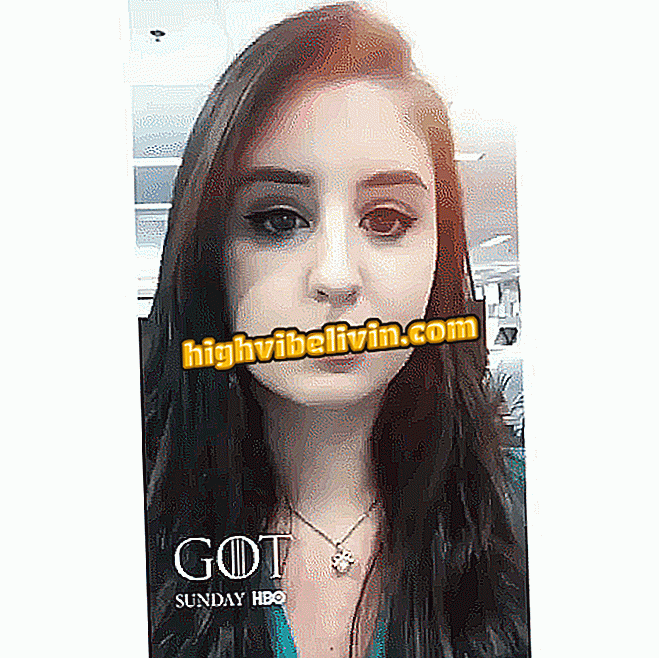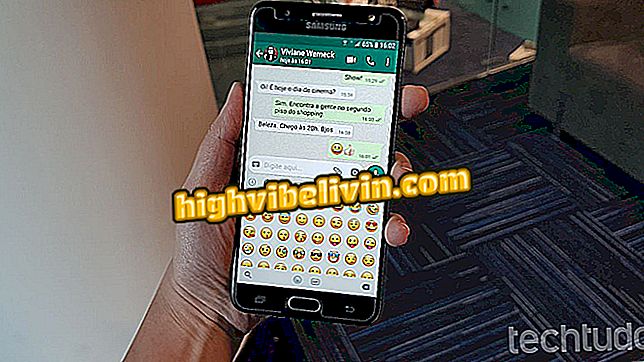Windows 10: Focus Wizard Role lisää käyttäjän tuottavuutta
Windows 10 Huhtikuu 2018 Päivitys on saanut uuden ominaisuuden nimeltä Focus Wizard. Toiminto ehdottaa käyttäjän tehostamista PC: ssä. Se poistaa tarpeettomat hälytykset ja estää häiriötekijöitä työn aikana. Toiminto voidaan aktivoida manuaalisesti tarvittaessa tai ajoitettuna automaattisesti sijaintisi, aktiviteettisi tai ajan mukaan.
Tutustu seuraavaan opetusohjelmaan, jossa määritetään ja aktivoidaan tietokoneessa Focus Wizard. Muista, että huhtikuun 2018 päivitys on välttämätöntä, ja se julkaistaan ilmaisena päivityksenä kaikille Windows 10 -käyttäjille.
Windows 10: Emojis-pikakuvakkeen ottaminen käyttöön tietokoneessa

Opi määrittämään ja käyttämään Windows 10 Focus Wizard -ohjelmaa
Vaihe 1. Avaa Windowsin asetukset ja avaa "Järjestelmä";

Avaa järjestelmän asetukset Windows 10: ssä
Vaihe 2. Asetukset-ikkunan vasemmalla puolella napsauta "Focus Wizard" -toimintoa kuu-kuvakkeen vieressä. Avattavalla sivulla voit sallia sovellusilmoitukset vain prioriteettiluettelostasi tai poistaa kaikki hälytykset paitsi hälytykset. Voit myös määrittää, mitkä ohjelmat ovat ensisijaisia kohdassa "Muokkaa prioriteettiluetteloa";

Focus Wizardin aktivoiminen Windows Update -päivityksessä 10
Vaihe 3. "Automaattiset säännöt" -osiossa toiminto voidaan ohjelmoida aktivoitumaan tiettyinä aikoina, kopioimalla näyttö tai pelit ja kun olet kotona. Ota valinta käyttöön tai poista se napsauttamalla nimeä oikealla puolella olevaa valitsinta ja muokkaa niitä napsauttamalla.

Automaattisen aikataulun määrittäminen Windowsissa 10. huhtikuuta Update
Vaihe 4. Voit ottaa Focus Assistantin nopeasti käyttöön tai poistaa sen käytöstä ilman Windows-asetuksia. Pääset pikakuvakkeeseen napsauttamalla näytön oikeassa alakulmassa olevaa ilmoituskeskuksen kuvaketta hiiren kakkospainikkeella. "Focus Assistant" -toiminnossa voit määrittää vain prioriteetit tai hälytykset.

Pikanäppäin ominaisuuden ottamiseksi käyttöön tai poistamiseksi käytöstä huhtikuun 10 Windows-päivityksessä
Valmiina. Hyödynnä vihjeitä välttääksesi tarpeettomat ilmoitukset ja häiriötekijät, kun työskentelet tietokoneellasi.
Windows 10 kiinni paljon: mitä tehdä? Esitä kysymyksesi foorumissa.

Uutta Windows 10: ssä